Улучшение качества фотографии через High Pass в Фотошопе
В этом уроке Фотошопа мы рассмотрим простой способ улучшения фотографии в основном при помощи регулировки светотени.

1. Итак берем вот такое не слишком хорошее фото котенка.

2. Дублируем слой и применяем к дубликату Filter - Other - High Pass (Фильтр - Другое - Цветовой контраст) в 5 рх. Затем меняем режим наложения слоя на Hard Light (Жесткий свет).

3. Теперь дублируем этот слой (Ctrl+J), режим наложения сохраняем.

4. Дублируем слой с первичной фотографией и ставим режим наложения на Screen (Экран). Убираем используя инструмент Eraser Tool (Инструмент «Ластик» / Клавиша «E») или маской получившиеся слишком черные места на фото. Ниже выделением показаны области, которые я убирал.

5. Сгруппируйте слои в смарт-объект или просто слейте их (если вы так предпочитаете работать), потом идите в Image - Adjustments - Shadows/Highlights (Изображение - Коррекция - Тени/Света) ползунками отрегулируйте светотени и средний тон так, как это будет лучше для вашего фото. Автор использовал следующие параметры.

6. Основа этого способа улучшения фотографии готова, дальше вы можете добиваться и более хорошего результата, применив известные вам способы и просто еще поиграв с настройками.
Вот и все.
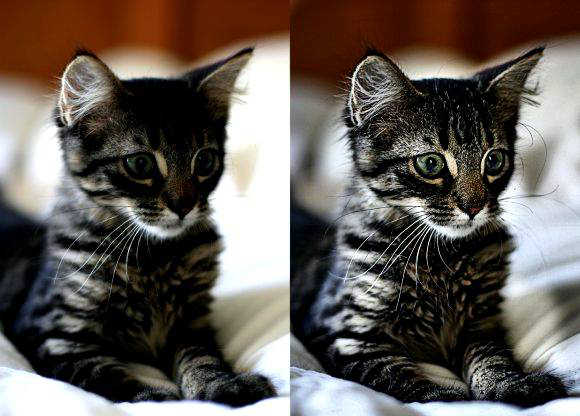
Автор: abduzeedo;
Перевод: Phardstar;
